如何透過 NetBak PC Agent 備份並還原 Windows PC 或伺服器?
適用產品
Hyper Data Protector、NetBak PC Agent
NetBak PC Agent 簡介
NetBak PC Agent 是一款靈活且功能強大,並且適用於 Windows PC 與 Windows 伺服器的應用程式,其可備份您的 Windows PC/伺服器到您的 QNAP NAS。Windows PC/伺服器的作業系統與資料會透過 Hyper Data Protector (HDP) 備份至 NAS。您可在需要時手動執行備份,或根據自訂排程自動執行。您可以使用 NetBack PC Agent 建立的 USB 開機碟來還原您的 PC/伺服器。
USB 開機碟可讓您使用 USB 磁碟還原磁碟區,但您也可以使用 HDP 備份總管經由網路還原個別檔案與資料夾。如需詳細資訊,請參見:如何透過 HDP 備份總管還原檔案至我的 Windows PC 或伺服器?
需求
若要備份 Windows PC/伺服器,請確認下列事項:
- 您的 QNAP NAS 使用者帳號是管理員帳號。
- 您的 QNAP NAS 已安裝 Hyper Data Protector 2.0 (含) 以上版本。
- Windows PC/伺服器已安裝 NetBak PC Agent。
- 若使用 USB 開機碟還原 PC/伺服器,則需要至少 1 GB 空間的 USB 磁碟,且必須先建立 USB 開機碟才能還原裝置。提示QNAP 建議您在完成 PC/伺服器的第一次備份之後,立即建立 USB 開機碟。這也能確保即使在您的 PC/伺服器無法正常啟動或運作,也可以隨時還原裝置。
1.備份 Windows PC 或伺服器
- 在 Windows PC 或伺服器開啟[NetBak PC Agent]。

- 登入[QNAP NAS]。
- 輸入 NAS IP 位址或 NAS 伺服器名稱。或者,如果您的 NAS 已連線至電腦的區域網路,您也可以按一下搜尋 LAN 按鈕來搜尋您的 NAS。
- 輸入 NAS 使用者名稱與密碼。
NetBak PC Agent 會在登入 NAS 後,自動建立 PC/伺服器的 HDP 詳細目錄: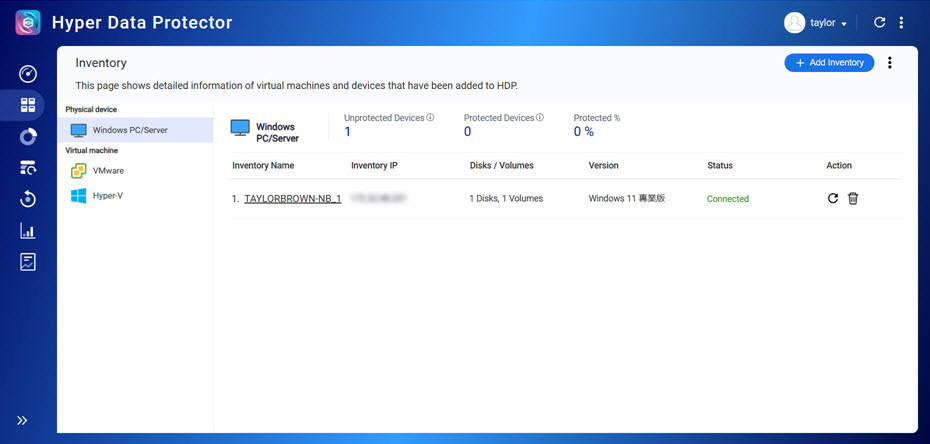
- 在 NAS 建立存放庫。存放庫是 NAS 儲存 PC/伺服器備份資料的位置。
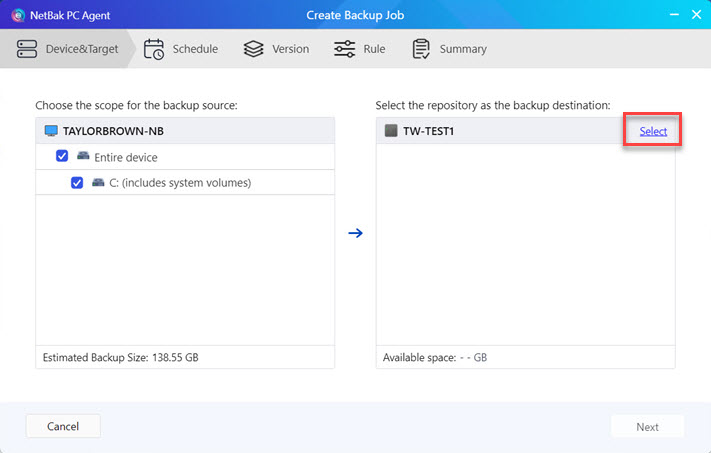
- 輸入存放庫的名稱。
- 選擇存放庫的共用資料夾。
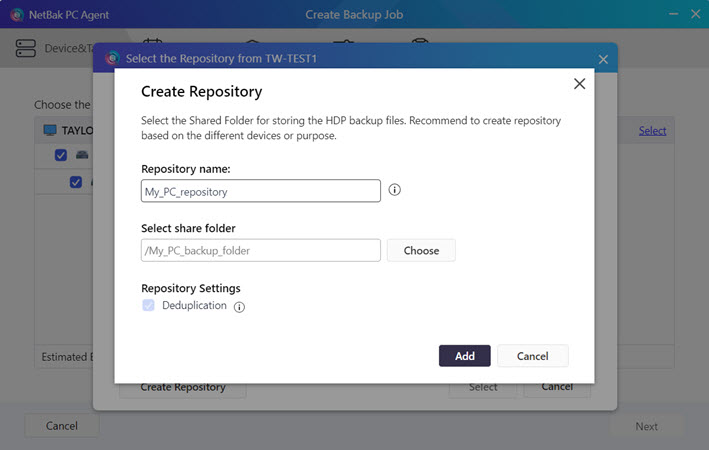
- 建立備份工作的排程備份可以手動執行、自動於每天或每月執行,也可以在觸發某些系統事件之後執行。
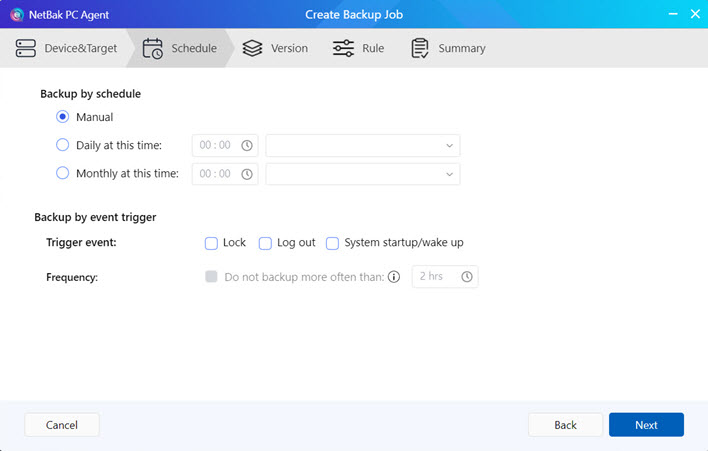 提示指定重複備份排程,可確保系統免受系統意外故障導致的資料遺失。
提示指定重複備份排程,可確保系統免受系統意外故障導致的資料遺失。 - 指定存放庫保存的備份版本數量。您將在還原 PC/伺服器時,選擇其中一個還原的備份版本。

- 指定要套用的其他選項。
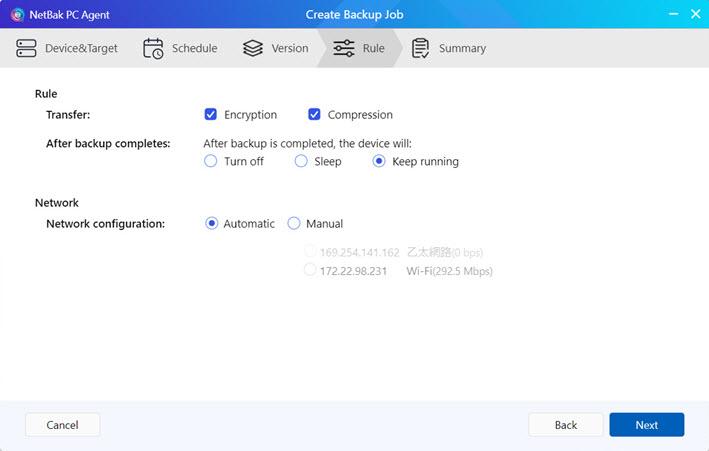
- 請在完成之前,檢查備份工作的設定。
- 完成建立備份工作。
- 建立備份工作之後,立即執行備份。警告執行備份工作時,請勿關閉、進入睡眠模式或登出裝置。
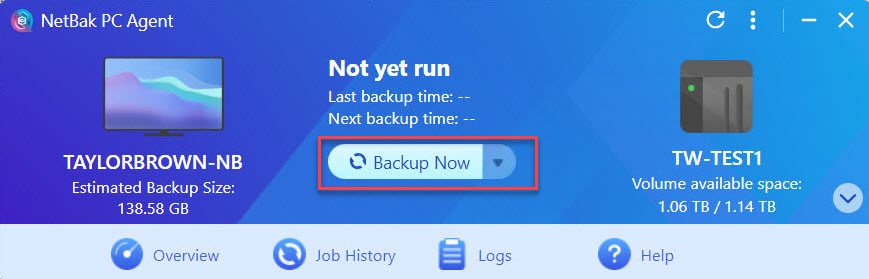
- 完成備份工作之後,會建立備份版本。

- 若要使用此備份版本供裝置未來的還原使用,您需要透過 NetBak PC Agent 建立 USB 開機碟。詳細資料請參閱下一節。
2.建立 USB 開機碟
若要還原 PC/伺服器,您可以建立 USB 開機碟。USB 開機碟只需建立一次,之後即可使用任何備份版本來還原 PC/伺服器。備份資料不會儲存在 USB 開機碟本身,而是在還原過程從 HDP 下載。因此,您的 PC/伺服器在還原過程必須與 HDP 建立網路連線。
若要為 Windows PC/伺服器建立 USB 開機碟,請執行下列步驟:
- 將 USB 磁碟插入 PC/伺服器。
- 開啟[NetBak PC Agent]。
- 開啟[NetBak PC Agent 復原媒體建立程式]。
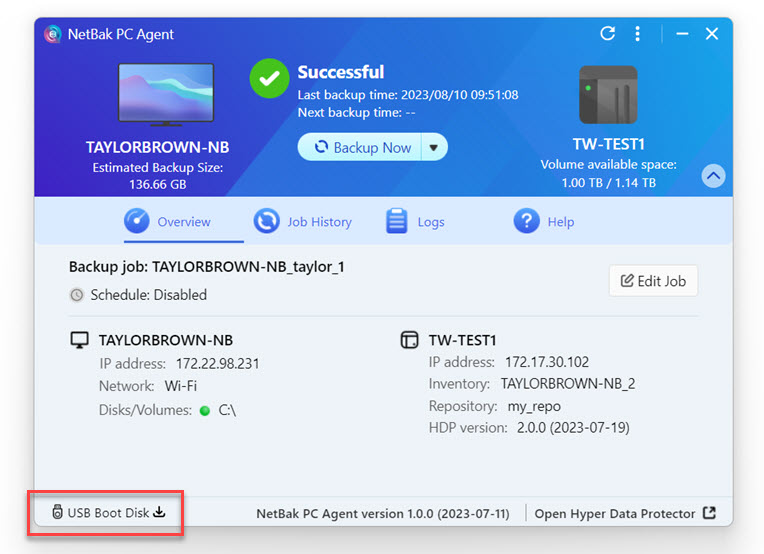
- 選擇 USB 磁碟。
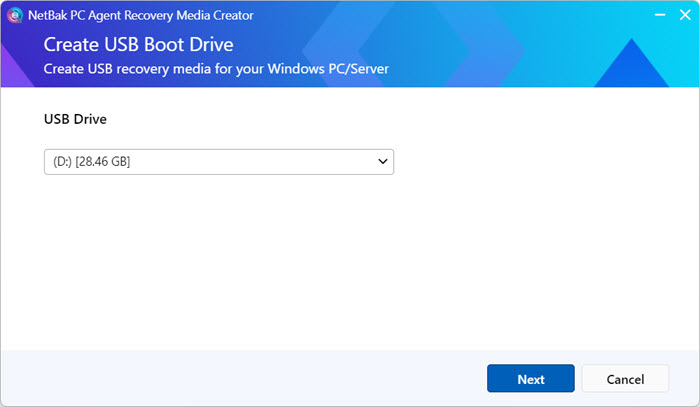
- 如果系統要求您下載「Windows 評定及部署套件」(ADP),請繼續下載並安裝。
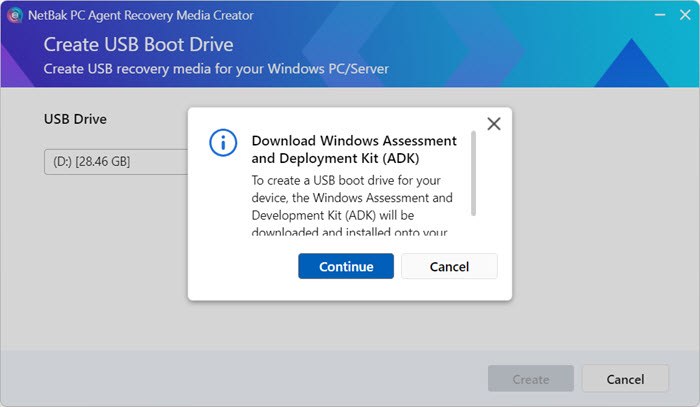
- 接受預設的 Windows ADK 功能。
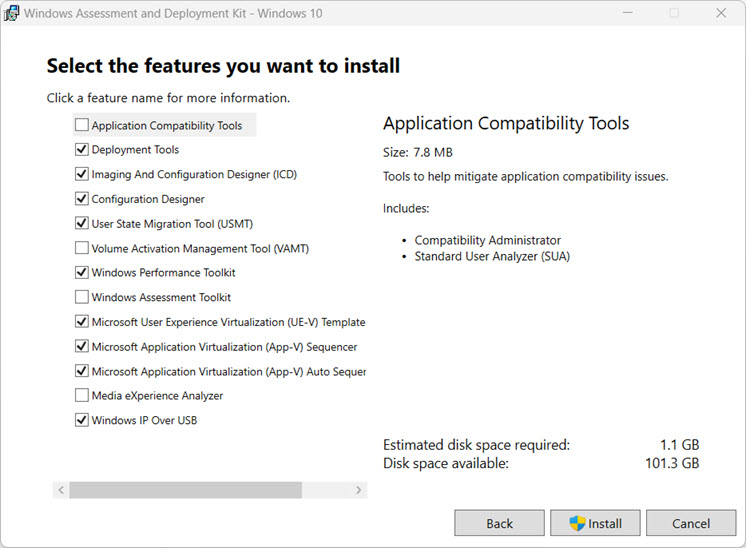
- 如果系統要求您下載「Windows 預先安裝環境」(PE),請繼續下載並安裝。
- 接受 Windows PE 預設功能。
- 建立 USB 開機碟之後,NetBak PC Agent 將顯示如何使用 USB 開機碟來還原裝置的說明。您現在可以從 PC/伺服器移除 USB 開機碟。

3.還原 Windows PC 或伺服器
若要使用 USB 開機碟還原 Windows PC 或伺服器,請執行下列步驟:
- 關閉 PC/伺服器。
- 將上一步所建立的 USB 開機碟插入 PC/伺服器。
- 開啟 PC/伺服器。
- 在 PC/伺服器完成開機之前進入 BIOS 畫面。進入 BIOS 畫面的確切步驟,依裝置製造商可能會有所不同。但大多裝置在 Windows 完成開機前,可以透過重複按 F2 鍵進入 BIOS 畫面。
- 進入 BIOS 畫面之後,從 USB 開機碟設定 PC/伺服器的開機順序。設定 PC/伺服器開機順序的確切步驟,依裝置製造商可能會有所不同。
- 離開 BIOS 畫面並繼續開啟 PC/伺服器。
- 還原精靈隨即顯示。按照還原精靈的指示還原 PC/伺服器。
- 選擇性步驟:編輯網路設定。
- 選擇性步驟:將其他硬體與網路驅動程式載入 USB 開機碟。
若要還原 PC/伺服器可能需要其他硬體或網路驅動程式,請將驅動程式下載到 PC/伺服器,然後將驅動程式載入 USB 開機碟。在還原過程,驅動程式將安裝到您的 PC/伺服器。 - 登入 NAS。提示若要連線 NAS,如果預設系統連接埠尚未變更,請使用 NAS IP 位址:「XXX.XXX.XXX.XXX」。如果預設系統連接埠已變更,則使用完整網路位址,包括埠號「http://XXX.XXX.XXX.XXX:YYYY」
- 選擇您的裝置,並選取您在此教學課程第一部分使用 NetBak PC Agent 建立的備份工作。
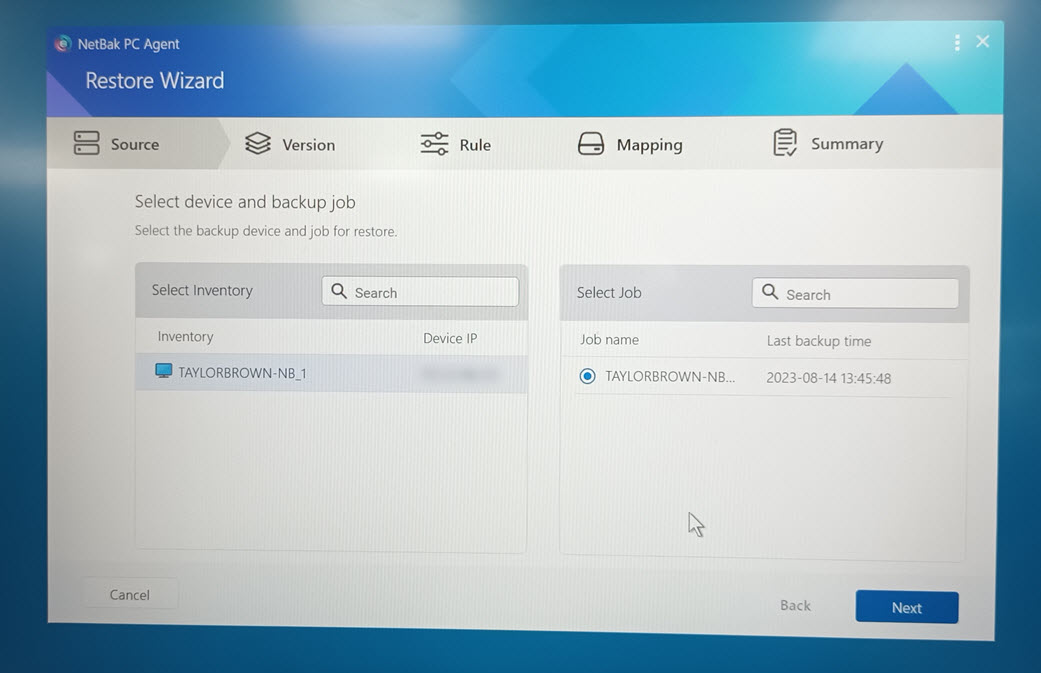
- 選擇要用於還原裝置的備份版本。
- 選擇還原模式。
還原模式 說明 還原整台裝置 還原裝置的所有磁碟區。 還原系統磁碟區 僅還原系統磁碟區。系統磁碟區是安裝 Windows 作業系統的磁碟區。 - 選擇性步驟:指定磁碟區對應。
透過指定磁碟區對應,可以將原始備份磁碟區還原到不同的磁碟區。磁碟區對應是備份磁碟區與目標磁碟區之間的對應,並決定備份磁碟區還原到哪些目標磁碟區。警告如果磁碟區對應到較大的目標磁碟區,則在 PC/伺服器未來運作期間,目標磁碟區的額外空間將無法使用。 - 檢視還原設定。
- 開始還原。
還原過程可能需要幾分鐘的時間。裝置在還原裝置之後,會自動重新啟動。
深入閱讀
如何透過 HDP 備份總管還原檔案至我的 Windows PC 或伺服器?





